Jak w ZWCAD dodać polecenie do paska narzędzi w interfejsie klasycznym?
Korzystając z interfejsu klasycznego, w celu dodania polecenia, trzeba kliknąć prawym przyciskiem myszy na dowolnym pasku narzędzi i wybrać Dostosuj. Wszystkie operacji związane z dodaniem przycisku wykonujemy przy widocznym oknie Dostosuj.
Najeżdżamy kursorem myszy na pasek na którym chcemy dodać polecenie i pod prawym przyciskiem myszy wybieramy Wstaw.
W oknie Właściwości przycisku, wpisujemy nazwę funkcji, a w polu Makro związane z tym przyciskiem np. dla funkcji półprosta wystarczy dopisać angielskie polecenie ^C^C_ray i kliknąć Zastosuj - jak pokazano poniżej.
Po kliknięciu Zastosuj, pojawi się jeszcze komunikat o Dostosowaniu grupy menu, który potrzeba potwierdzić Tak.
Edycję właściwości przycisku wykonujemy przez prawy przycisk myszy Właściwości.
Ikonę przycisku można wczytać z pliku lub samemu narysować wybierając prawy przycisk myszy Edytuj obrazek przycisku.
Po wybraniu opcji Edytuj obrazek przycisku, pojawi się Edytor przycisków, w którym można utworzyć własną grafikę.
Można skopiować ikonę z innego przycisku, a po wklejeniu jej na dodany przycisk, można ją edytować.
Ikonę można także wczytać w Edytorze przycisków przez wskazanie pliku z rozszerzeniem bmp o rozmiarach 16x16. Taką ikonę można utworzyć w różnych programach graficznych lub po prostu pobrać z Internetu.


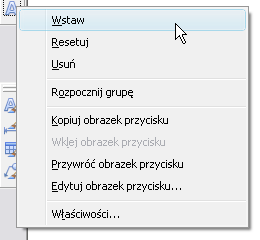
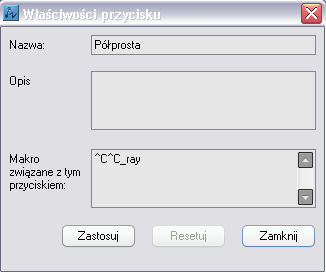
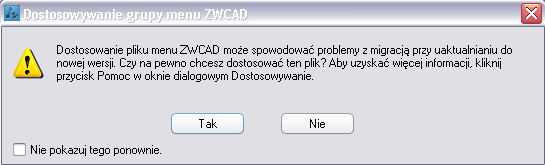

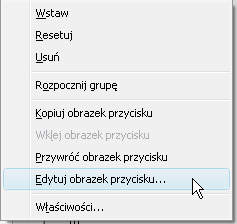
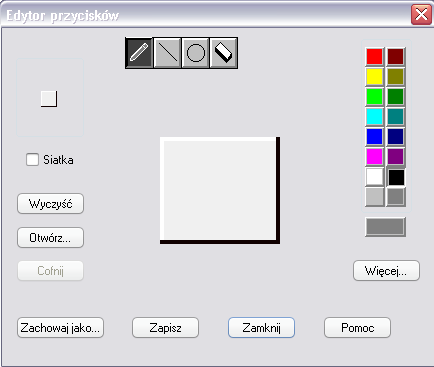
7 komentarzy
Rekomendowane komentarze